реклама
Редовно ли преглеждате имейли или RSS емисии и подреждате линкове в браузъра си, за да ги прочетете по-късно? Докато правите това, често може да се окажете разсеяни от изскачащия ви на преден план браузър или от фокуса, откраднат от нов раздел. Независимо дали използвате уеб поща, настолен клиент за настолни компютри или четец на RSS емисии, има трикове и техники, чрез които връзките се отварят на заден план. Тази статия ви показва как да опитомите връзки за търсене на преден план в Firefox и предлага някои съвети как да се справите с Chrome.
Ако отваряте връзки извън браузъра си, няма значение откъде ги отваряте. Можете да щракнете върху връзка в Thunderbird, PDF документ или друга програма. Важното е вашият браузър по подразбиране.

Има прост ощипвам, който ви позволява да насилвате Mozilla Firefox за да отворите „отклонени“ връзки във фонов режим. Обърнете внимание, че това ще се отрази на всички връзки, включително тези, отворени от браузъра!
Отидете на Firefox и въведете> about: конфиг
в URL лентата. Натиснете Enter и вероятно ще срещнете предупреждение за гаранция. Не се страхувайте! Просто обещайте да бъдете внимателни и да продължите.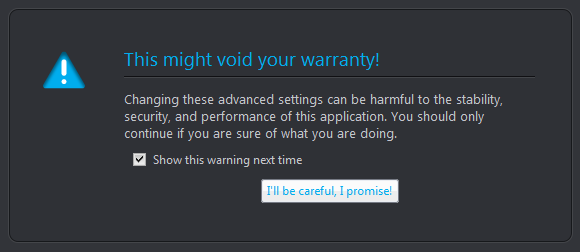
След това ще видите дълъг списък с разширени настройки. Можете> филтър за> browser.tabs или просто превъртете до записа> browser.tabs.loadDivertedInBackground. Щракнете двукратно върху този запис, за да зададете неговата стойност на> вярно. За да възстановите промяната, просто щракнете двукратно отново. Свършен.
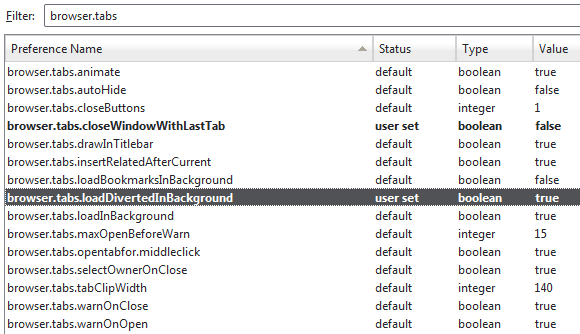
Както можете да видите от екрана по-горе, има опция също така да накарате отметките си да се зареждат на заден план. Освен това обърнете внимание, че можете да правите връзки от зареждането на браузъра в нов раздел на заден план, ако извършите средно щракване, обикновено използвайки колелото за превъртане на мишката.

Ако сте решили да използвате Google Chrome като браузър по подразбиране, целият сценарий става малко по-сложен. Накратко, няма пряк начин да направите всички връзки отворени на заден план. Но поне има някои решения за някои сценарии.
Както при Firefox, можете да използвате средно щракване, за да направите връзки от Google Chrome да се отворят в нов раздел на заден план. Когато обаче имате работа с приложения за външни браузъри, изобщо не изглежда да има решение.
Сега ако използвате Google Reader и обичате клавишните комбинации, т.е. щракнете върху [V], за да отворите текущия статията в нов раздел, има начин да направите раздела отворен на заден план, който не изисква вашия мишка. Всъщност има три разширения, които могат да направят това и всички те работят еднакво добре:
- Google Reader: Отваря се във фонов раздел
- Google Reader Отваряне на запис във фонов раздел
- ShyTab.
Ако търсите по-общо решение, разгледайте това разширение, което ще принуди всички връзки които съдържат _new или _blank cue в целта, за да се отворят в нов раздел за фон, когато щракнете с левия бутон тях.
Това е Chrome, не е нужно да рестартирате браузъра си, за да инсталирате нови разширения. За да направите новото разширение обаче, не забравяйте да презаредите съответния раздел, преди да опитате.
Internet Explorer
Не е изненадващо, че няма начин да направите връзки отворени на заден план, когато щракнете върху връзки извън Internet Explorer. Можете обаче да използвате средния бутон или [CTRL] плюс левия бутон, за да отворите връзки от браузъра в нов раздел във фонов режим. Във всеки случай, моля, не използвайте Internet Explorer като браузър по подразбиране!
Присъдата
Взети заедно, по-скоро е изненадващо, че (от тези три браузъра) Firefox е единственият, който може да изпълни толкова важна и проста задача! Освен това, фактът, че опцията се предлага от самото начало, показва, че основният развиващ се екип на Mozilla слуша много по-добре своята аудитория, отколкото Google или Microsoft. Така че, ако намерите връзки, които се отварят на преден план досадно, тогава най-добрият ви залог е да направите Firefox браузъра си по подразбиране.
Използвате ли друг браузър, например Opera и знаете ли как да направите отворени връзки на заден план? Моля, споделете решението си в коментарите!
Кредитни изображения: Лей Пратер
Тина пише за потребителските технологии повече от десетилетие. Има докторска степен по природни науки, диплома от Германия и магистърска степен от Швеция. Аналитичният й опит е помогнал на нейния успех като технологичен журналист в MakeUseOf, където сега ръководи изследванията и операциите с ключови думи.